Una de las mayores fuentes de error al trabajar con texto en Excel son los espacios en blanco. Al añadir un espacio en blanco al texto de una celda no se puede observar ninguna diferencia, pero las celdas pasan a ser diferentes. Esto se vuelve un problema al utilizar funciones de búsqueda, ya que podría no obtenerse un resultado. En esta entrada se va a ver como identificar las celdas con espacios en blanco en Excel y solucionar el problema.
Planteamiento del problema
En la captura de pantalla se muestra una aplicación que permite realizar un cambio de divisas a euros.
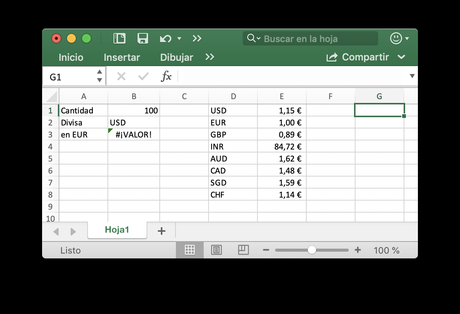
Para ello se ha de introducir en la celda B1 la cantidad y en la celda B2 el código de la divisa. En la celda B3 se ofrece el cambio utilizando la fórmula:
=B1/BUSCARV(B2;D1:E8;2;FALSO)
Esta aplicación deja de funcionar cuando el usuario introduce un espacio en blanco en la celda B2. En tal caso la función BUSCARV no devolverá ningún valor como se muestra en la captura de pantalla. Siendo este un problema difícil de identificar. En caso de no utilizar la opción de coincidencia exacta en BUSCARV o utilizar la función BUSCAR el problema sería más difícil de identificar. Ya que se obtendría un valor como resultado que es incorrecto en lugar de un error.
Solución del problema con la función ESPACIOS
Una solución a este problema se puede conseguir con la función ESPACIOS, esta elimina todos los espacios de una cadena de textos permitiendo así obtener una coincidencia.
=B1/BUSCARV(ESPACIOS(B2);D1:E8;2;FALSO)
Identificación mediante formatos condicionales
La solución anterior es válida para los casos en los que el error se encuentre en la cadena de entrada. Pero el mismo problema se puede encontrar en la lista de monedas. En tal caso se puede utilizar los formatos condicionales para identificar las celdas en las que se encuentran los errores.
Para aplicar el formato condicional se ha de seleccionar el conjunto de celdas a las que se desea aplicar este. En la barra "Inicio" se ha de acceder al menú "Formato condicional" y en este al submenú "Nueva regla". En la nueva ventana se ha de seleccionar el estilo clásico y la opción "Utilice una fórmula que determine las celdas para aplicar formato."
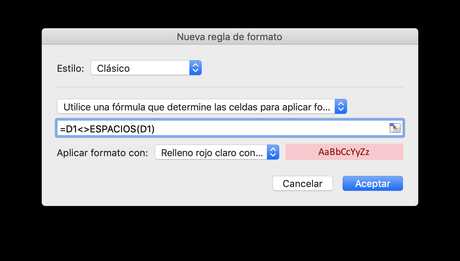
En este caso, para la celda D1 la regla a aplicar sería la siguiente
=D1<>ESPACIOS(D1)
Así es posible localizar los conjuntos de datos con espacios en blanco.
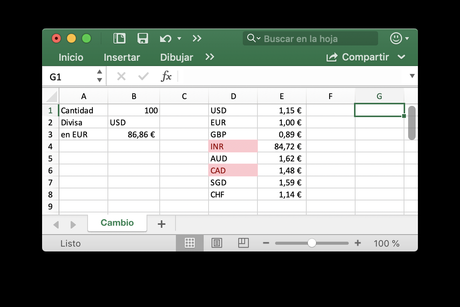
Conclusiones
Uno de los grandes problemas al trabajar con texto son los espacios en blanco. En Excel no son fáciles de ver y puede provocar errores a la hora de comparar cadenas de texto. Para mitigar este problema se ha presentado dos soluciones que permiten identificar y solucionar el problema.
Imágenes: Pixabay (Pexels)
